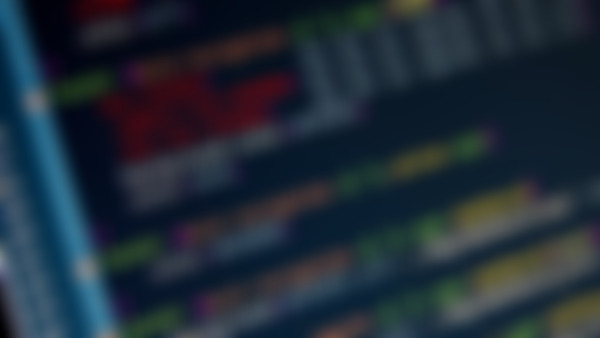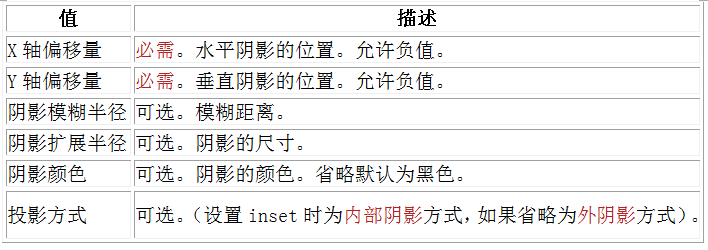-
CSS3 Gradient 分为线性渐变(linear)和径向渐变(radial)。由于不同的渲染引擎实现渐变的语法不同,这里我们只针对线性渐变的 W3C 标准语法来分析其用法,其余大家可以查阅相关资料。W3C 语法已经得到了 IE10+、Firefox19.0+、Chrome26.0+ 和 Opera12.1+等浏览器的支持。
这一小节我们来说一下线性渐变:
参数:
第一个参数:指定渐变方向,可以用“角度”的关键词或“英文”来表示:
(单击图片可放大)
第一个参数省略时,默认为“180deg”,等同于“to bottom”。
第二个和第三个参数,表示颜色的起始点和结束点,可以有多个颜色值。
background-image:linear-gradient(to left, red, orange,yellow,green,blue,indigo,violet);
效果图:
查看全部 -
RGB是一种色彩标准,是由红(R)、绿(G)、蓝(B)的变化以及相互叠加来得到各式各样的颜色。RGBA是在RGB的基础上增加了控制alpha透明度的参数。
语法:
color:rgba(R,G,B,A)
以上R、G、B三个参数,正整数值的取值范围为:0 - 255。百分数值的取值范围为:0.0% - 100.0%。超出范围的数值将被截至其最接近的取值极限。并非所有浏览器都支持使用百分数值。A为透明度参数,取值在0~1之间,不可为负值。
代码示例:
background-color:rgba(100,120,60,0.5);
查看全部 -
CSS3边框 为边框应用图片 border-image
顾名思义就是为边框应用背景图片,它和我们常用的background属性比较相似。例如:
background:url(xx.jpg) 10px 20px no-repeat;
但是又比背景图片复杂一些。
想象一下:一个矩形,有四个边框。如果应用了边框图片,图片该怎么分布呢? 图片会自动被切割分成四等分。用于四个边框。 可以理解为它是一个切片工具,会自动把用做边框的图片切割。怎么切割呢?为了方便理解,做了一张特殊的图片,由9个矩形(70*70像素)拼成的一张图(210*210像素),并标注好序号,是不是像传说中的九宫图,如下:
我们把上图当作边框图片 来应用一下, 看一看是什么效果
根据border-image的语法:
#border-image{ background:#F4FFFA; width:210px; height:210px; border:70px solid #ddd; border-image:url(borderimg.png) 70 repeat }效果:
从序号可以看出div的四个角分别对应了背景图片的四个角。而2,4,6,8 被重复。5在哪?因为是从四周向中心切割图片的所以,5显示不出来。而在chrome浏览器中5是存在的,下图的样子: repeat的意思就是重复,目前因为是刚好被整除,效果看不出来。如果改下DIV的宽高,再来看重复的效果:
边角部分为裁掉了,可见repeat就是一直重复,然后超出部分剪裁掉,而且是居中开始重复。
Round 参数:Round可以理解为圆满的铺满。为了实现圆满所以会压缩(或拉伸);
#border-image { width:170px; height:170px; border:70px solid; border-image:url(borderimg.png) 70 round; }效果:
可见图片被压扁了。
Stretch 很好理解就是拉伸,有多长拉多长。有多远“滚”多远。
border-image:url(borderimg.png) 70 stretch
看一下效果:
2,4,6,8分别被拉伸显示。
注意:Chrome下,中间部分也会被拉伸,webkit浏览器对于round属性和repeat属性似乎没有区分,显示效果是一样的。
Firefox 26.0 下是可以准确区分的。
查看全部 -
Keyframes被称为关键帧,其类似于Flash中的关键帧。在CSS3中其主要以“@keyframes”开头,后面紧跟着是动画名称加上一对花括号“{…}”,括号中就是一些不同时间段样式规则。@keyframes changecolor{ 0%{ background: red; } 100%{ background: green; } }在一个“@keyframes”中的样式规则可以由多个百分比构成的,如在“0%”到“100%”之间创建更多个百分比,分别给每个百分比中给需要有动画效果的元素加上不同的样式,从而达到一种在不断变化的效果。
经验与技巧:在@keyframes中定义动画名称时,其中0%和100%还可以使用关键词from和to来代表,其中0%对应的是from,100%对应的是to。
浏览器的支持情况:
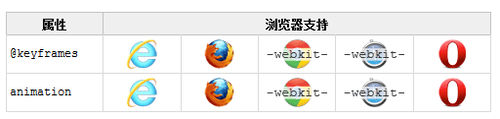 查看全部
查看全部 -
transition-timing-function属性指的是过渡的“缓动函数”。主要用来指定浏览器的过渡速度,以及过渡期间的操作进展情况,其中要包括以下几种函数:
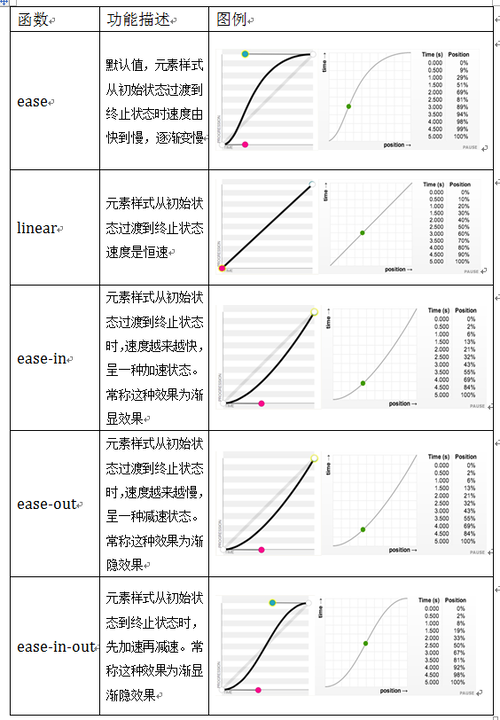 查看全部
查看全部 -
111查看全部
-
CSS3边框 阴影 box-shadow(一)
box-shadow是向盒子添加阴影。支持添加一个或者多个。
很简单的一段代码,就实现了投影效果,酷毙了。我们来看下语法:
box-shadow: X轴偏移量 Y轴偏移量 [阴影模糊半径] [阴影扩展半径] [阴影颜色] [投影方式];
参数介绍:
注意:inset 可以写在参数的第一个或最后一个,其它位置是无效的。
为元素设置外阴影:
示例代码:
.box_shadow{ box-shadow:4px 2px 6px #333333; }效果:
为元素设置内阴影:
示例代码:
.box_shadow{ box-shadow:4px 2px 6px #333333 inset; }效果:
添加多个阴影:
以上的语法的介绍,就这么简单,如果添加多个阴影,只需用逗号隔开即可。如:
.box_shadow{ box-shadow:4px 2px 6px #f00, -4px -2px 6px #000, 0px 0px 12px 5px #33CC00 inset; }查看全部 -
CSS3边框 圆角效果 border-radius
border-radius是向元素添加圆角边框。
使用方法:
border-radius:10px; /* 所有角都使用半径为10px的圆角 */
border-radius: 5px 4px 3px 2px; /* 四个半径值分别是左上角、右上角、右下角和左下角,顺时针 */
不要以为border-radius的值只能用px单位,你还可以用百分比或者em,但兼容性目前还不太好。
实心上半圆:
方法:把高度(height)设为宽度(width)的一半,并且只设置左上角和右上角的半径与元素的高度一致(大于也是可以的)。
div{ height:50px;/*是width的一半*/ width:100px; background:#9da; border-radius:50px 50px 0 0;/*半径至少设置为height的值*/ }实心圆:
方法:把宽度(width)与高度(height)值设置为一致(也就是正方形),并且四个圆角值都设置为它们值的一半。如下代码:div{ height:100px;/*与width设置一致*/ width:100px; background:#9da; border-radius:50px;/*四个圆角值都设置为宽度或高度值的一半*/ }查看全部 -
.nav li:last-child{
background:none;
}
查看全部 -
background:linear-gradient(to top,#dd2926,#a82724,#dd2926) no-repeat right / 1px 15px;
查看全部 -
这个练习题有意思哈哈哈查看全部
-
responsive design响应式设计: 是为了解决用户终端设备适配,在不同分辨率下展示不同的排版样式 一般响应式页面设置需要三个条件: 流体网格、响应式图片、媒体查询 流体网格-根据用户终端屏幕大小,利用百分比分布盒子大小 响应式图片-可以设置img:max-width大小 针对不同设备设计多张响应式图片显隐控制图片的引入 媒体查询-根据设备尺寸大小,加载控制样式查看全部
-
data-是自定义属性的写法,后面接你的属性名字,例如data-src-600px,data-laowang img[data-src-600px]是用css选择包含自定义属性值[data-src-600px]的img标签 content表示生成文本 它里面的attr content:attr(data-src-800px,url),表示获取自定义属性(左边的)的值(右边的)查看全部
-
box-sizing:content-box/border-box/padding-box;三种盒子模型的区别: 1)content-box:就是传统的盒子模型,盒子的width只是元素内容的宽,不包括padding、border; 2)border-box:盒子的width包括元素内容宽、padding、border值; 3)padding-box:盒子的width包括元素内容的宽、padding值查看全部
-
none: 初始状态、动画第一帧、动画最后一帧、初始状态; forwards:初始状态、动画第一帧、动画最后一帧; backwards:动画第一帧、动画最后一帧、初始状态; both:动画第一帧、动画最后一帧;查看全部
举报